초점 영역
초점 영역을 선택합니다. 자동 초점 모드로 적절한 초점을 얻기 어려울 때 이 기능을 사용하여 주십시오.
- MENU →
 (카메라 설정1) → [초점 영역] → 원하는 설정.
(카메라 설정1) → [초점 영역] → 원하는 설정.
메뉴 항목 세부 내용
-
 와이드 :
와이드 : - 화면의 전 영역을 차지하는 피사체에 자동으로 초점을 맞춥니다. 정지 이미지 촬영 모드에서 셔터 버튼을 반쯤 누르면 초점이 맞춰진 영역 둘레에 녹색 프레임이 표시됩니다.
-
 존 :
존 : - 모니터 상에서 초점을 맞추고자 하는 존을 선택하면 제품이 초점 영역을 자동으로 선택합니다.
-
 중앙 :
중앙 : - 이미지의 중앙에 있는 피사체에 자동으로 초점을 맞춥니다. 초점 고정 기능과 함께 사용해서 원하는 구도를 잡아 주십시오.
-
 플렉스블 스팟 :
플렉스블 스팟 : - 초점 프레임을 화면 상의 원하는 위치로 이동해서 좁은 영역 내의 아주 작은 피사체에 초점을 맞출 수 있습니다.
플렉서블 스팟 촬영 화면에서 조작 휠을 돌려서 초점 프레임의 크기를 변경할 수 있습니다.
-
 확장 플렉스블 스팟 :
확장 플렉스블 스팟 : - 제품이 선택된 단일 포인트에 초점을 맞추지 못하면 초점을 얻기 위한 다음 우선 영역으로 플렉서블 스팟 주변의 초점 포인트를 사용합니다.
-




 추적:
추적: - 셔터 버튼을 반쯤 누른 채로 지속하면 제품이 선택된 자동 초점 영역 내에서 피사체를 추적합니다. 이 설정은 초점 모드가 [연속 AF]으로 설정되어 있을 때만 사용할 수 있습니다. [초점 영역] 설정 화면에서 커서를 [추적]에 놓은 다음에 조작 휠의 왼쪽/오른쪽을 사용해서 추적을 시작하고자 하는 영역을 선택하여 주십시오. 영역을 존, 플렉서블 스팟, 또는 확장 플렉서블 스팟으로 지정함으로써 추적 시작 영역을 원하는 위치로 이동할 수 있습니다. 플렉서블 스팟 촬영 화면에서 조작 휠을 돌려서 초점 프레임의 크기를 변경할 수 있습니다.
초점 영역을 이동하려면
-
[초점 영역]이 [존], [플렉스블 스팟], 또는 [확장 플렉스블 스팟]으로 설정되어 있을 때 [초점 표준]이 할당된 버튼을 누르면 조작 휠의 위쪽/아래쪽/왼쪽/오른쪽을 사용해서 초점 프레임을 이동하면서 촬영할 수 있습니다. 초점 프레임을 모니터의 중앙으로 돌아오게 하려면 프레임을 움직이면서
 버튼을 눌러 주십시오. 조작 휠을 사용해서 촬영 설정을 변경하려면 [초점 표준]가 할당된 버튼을 눌러 주십시오.
버튼을 눌러 주십시오. 조작 휠을 사용해서 촬영 설정을 변경하려면 [초점 표준]가 할당된 버튼을 눌러 주십시오.
- 모니터 상에서 터치 및 드래그 함으로써 초점 프레임을 빠르게 움직일 수 있습니다. 사전에 [터치 조작]을 [켬]으로, 그리고 [터치 조작의 기능]을 [터치 초점]으로 설정하십시오.
피사체를 일시적으로 추적하려면 (추적 켬)
사전에 [추적 켬]이 할당된 사용자 정의 키를 누르고 있는 동안 [초점 영역]을 [추적]으로 일시적으로 변경할 수 있습니다. [추적 켬]을 활성화하기 전 [초점 영역] 설정이 상응하는 [추적] 설정으로 전환됩니다.
예:
| [추적 켬]을 활성화하기 전 [초점 영역] | [추적 켬]이 활성화되어 있는 동안 [초점 영역] |
|---|---|
| [와이드] | [추적: 와이드] |
| [플렉스블 스팟: S] | [추적: 플렉스블 스팟 S] |
| [확장 플렉스블 스팟] | [추적: 확장 플렉스블 스팟] |
참고 사항
- 다음과 같은 상황에서는 [초점 영역]가 [와이드]으로 고정됩니다:
- [인텔리전트 자동]
- [프리미엄 자동]
- [장면 선택]
- 스마일 셔터 모드 중
-
모드 다이얼은
 (동영상)으로 설정되어 있고 [자동 Dual Rec]은 [켬]으로 설정되어 있습니다.
(동영상)으로 설정되어 있고 [자동 Dual Rec]은 [켬]으로 설정되어 있습니다.
- 연속 촬영 중 또는 셔터 버튼을 한 번에 끝까지 눌렀을 때는 초점 영역이 켜지지 않는 경우가 있습니다.
-
모드 다이얼이
 (동영상) 또는
(동영상) 또는  로 설정되어 있거나 동영상 촬영 중에는 [초점 영역]으로 [추적]를 선택할 수 없습니다.
로 설정되어 있거나 동영상 촬영 중에는 [초점 영역]으로 [추적]를 선택할 수 없습니다.
- [얼굴/눈 AF 설정]에 대한 [피사체 인식]이 [동물]로 설정되어 있을 때는 [추적]를 [초점 영역]으로 선택할 수 없습니다.
- 조작 휠 또는 C 버튼에 할당된 기능은 초점 프레임을 이동하면서 실행할 수 없습니다.